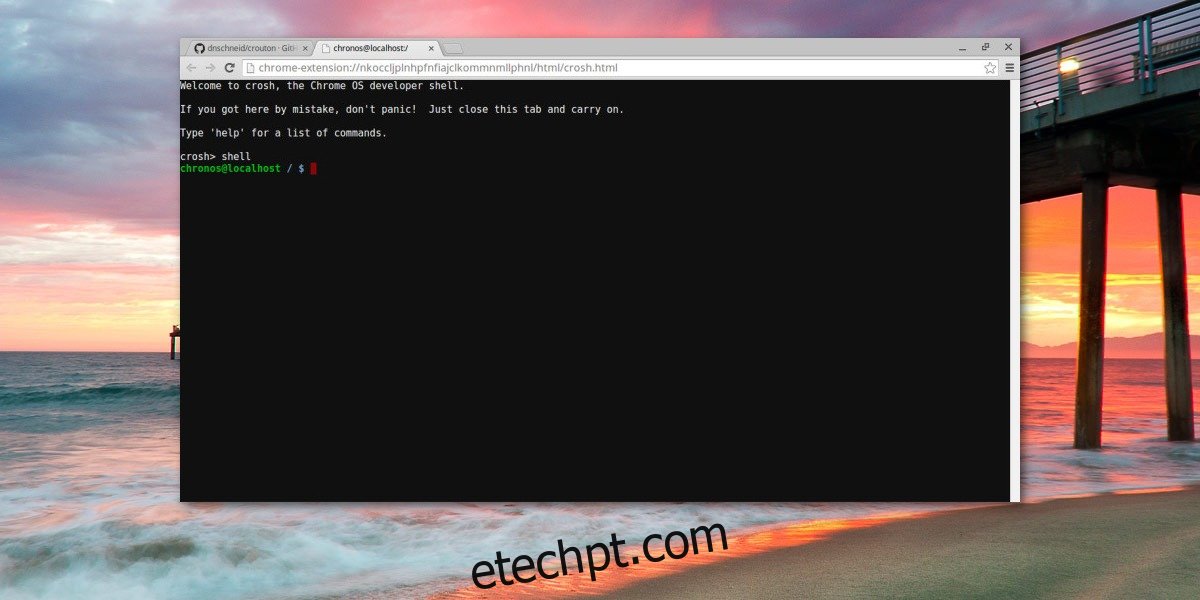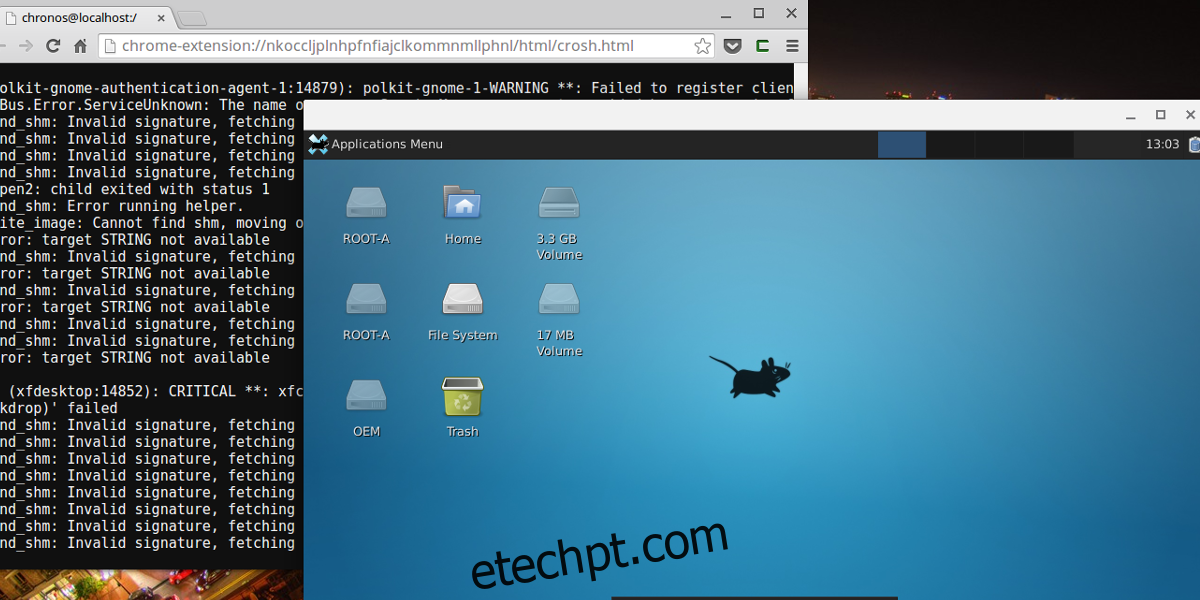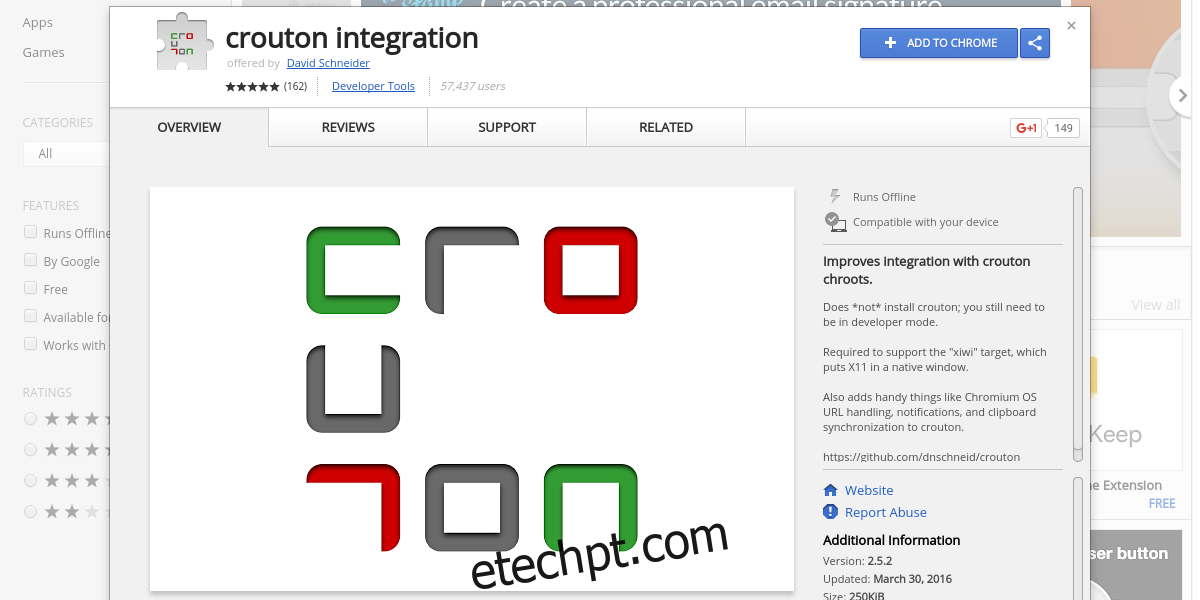Chromebooks são computadores feitos pelo Google, que rodam o sistema operacional Chrome. Apesar da caricatura em torno dos Chromebooks, eles são bastante populares. A razão? O Google subsidia o hardware para que os consumidores não precisem pagar tanto. Como resultado, os Chromebooks saem das prateleiras e são responsáveis por uma enorme quantidade de vendas de laptops. O sistema operacional de computador do Google é uma experiência muito boa com Linux. Ele vem com um gerenciador de arquivos, armazenamento em nuvem integrado e até um terminal (se você for experiente o suficiente para encontrá-lo). Ainda assim, por mais útil que o Chrome OS possa ser, alguns usuários avançados acham que ainda não é suficiente para satisfazê-los. É por isso que alguns desenvolvedores desenvolveram ferramentas que permitem instalar o Linux em um Chromebook.
Esta ferramenta é conhecida como Crouton. Isso faz com que você possa instalar um ambiente Chroot que, por sua vez, pode ser usado para instalar o Linux em um Chromebook. Essa ferramenta faz com que um sistema operacional como o Ubuntu ou mesmo o Arch Linux possa ser executado em um Chromebook.
Instalar o Crouton pode ser um processo tedioso e confuso às vezes, mas vale a pena por um motivo importante. Ter acesso ao Linux em um Chromebook é ótimo. Isso significa que os usuários podem obter o melhor dos dois mundos: a facilidade de uso do Chrome OS e a ampla variedade de programas offline do Linux.
Observação: certifique-se de fazer backup de todos os dados em seu Chromebook/Chromebox antes de continuar. A instalação do Linux requer colocar o Chrome OS no modo de desenvolvedor, que exclui todos os arquivos e outros dados.
Embora não seja obrigatório, crie uma imagem de recuperação para seu dispositivo Chrome antes de seguir este tutorial. Dessa forma, se algo acontecer ao usar o Crouton, será fácil conectar uma unidade USB, eliminar o Chrome OS e começar do zero. O software para fazer um disco de recuperação pode ser encontrado aqui.
Não sabe como fazer uma recuperação no seu Chromebook? Referir-se esta página, pois o Google tem uma excelente peça de suporte.
últimas postagens
Instalando o Crouton
Depois de fazer backup de todos os dados, desligue o Chromebook. Mantenha pressionada a tecla Escape e a tecla de atualização e ligue-a. Fazer isso mostrará uma mensagem de aviso, informando ao usuário que está prestes a entrar no modo de desenvolvedor. Esse modo é importante, pois dá aos usuários acesso ao console do terminal e outros recursos ocultos, como interagir com o sistema de arquivos.
NÃO tente interromper esta tela de aviso, pois isso fará com que o Chrome OS saia do modo de desenvolvedor. Dê 15 minutos e deixe a tela de carregamento fazer isso. Quando o Chromebook terminar de reiniciar, faça login.
Abra uma guia do Chrome e download a versão mais recente do script de instalação do Crouton. Em seguida, usando o teclado, pressione Ctrl + Alt + T. Isso abre a janela do terminal do Chrome OS como uma guia dentro do Chrome.
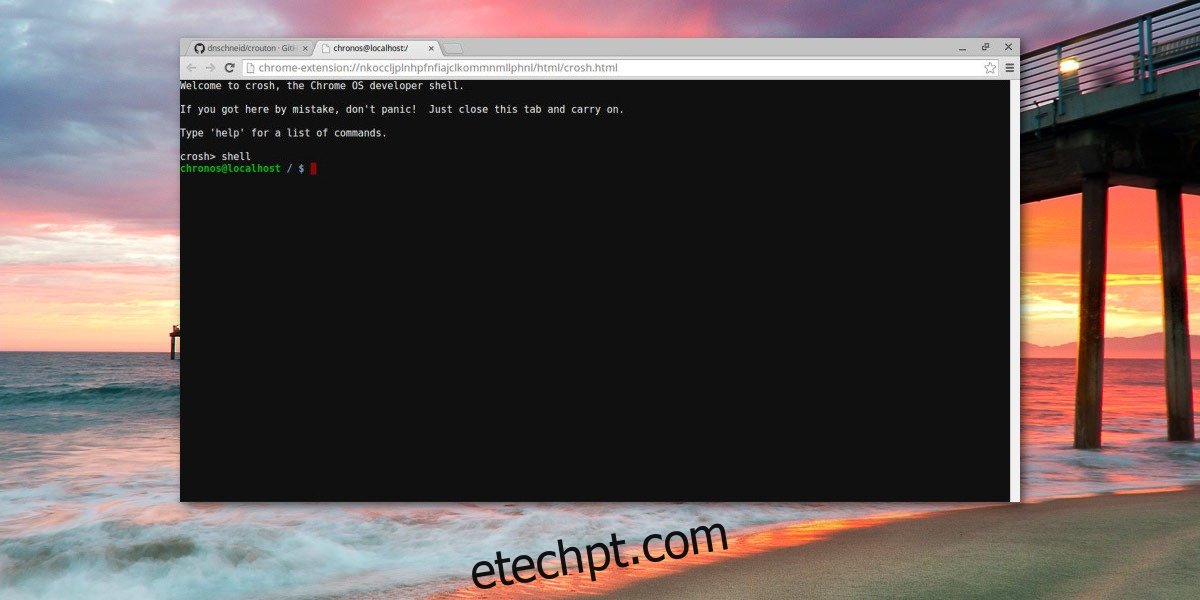
No prompt do terminal, digite o comando: shell
Agora é hora de instalar o Linux! Instale um ambiente de desktop XFCE com este comando:
sudo sh ~/Downloads/crouton -t xfce startxfce4
Não gosta do XFCE? Tente o KDE em vez disso, com este comando.
sudo sh ~/Downloads/crouton -t kde startkde
Experimente o Gnome com:
sudo sh ~/Downloads/crouton -t gnome startgnome
O Ubuntu Unity também é possível.
sudo sh ~/Downloads/crouton -t unity startunity
Quer experimentar o LXDE? Instale-o com:
sudo sh ~/Downloads/crouton -t lxde startlxde
Nota: adicione suporte ao toque no Linux adicionando, toque no final.
Xiwi
Com tudo configurado, o Crouton é ótimo. O Linux é executado em cima do Chrome OS. No entanto, pode ser muito chato ter que alternar entre o Chrome OS e o Linux usando atalhos de teclado. Não se preocupe! Existe uma maneira de executar o Crouton em uma janela. Isso é feito com uma ferramenta chamada Xiwi.
Xiwi torna possível compartilhar a área de transferência, navegador e outras coisas entre o Chrome OS e o Linux. Para ativar o suporte ao Xiwi, primeiro especifique-o durante a instalação.
Por exemplo:
sudo sh ~/Downloads/crouton -t gnome,xiwi
Em seguida, dentro do Chrome OS, instale esta extensão para adicionar suporte Xiwi ao próprio Chrome OS. Com o suporte Xiwi dentro do Crouton, o Linux não rodará em tela cheia. Em vez disso, o Crouton será executado dentro de uma janela no seu Chromebook. Isso é perfeito para quem deseja Linux para algumas coisas, mas também precisa usar o Chrome OS.
Dicas do Chrome OS
Executar o Linux em um Chroot é difícil em um dispositivo de baixa potência como um Chromebook. Felizmente, existe uma maneira rápida e fácil de aumentar o desempenho. Comece abrindo uma janela de terminal: Ctrl + Alt + T
Dentro do terminal, carregue o shell Bash com este comando: shell
Em seguida, ative a troca no Chrome OS.
swap enable 2000
A troca já está ativada. Feche a janela do terminal e reinicie o Chrome OS. Quando fizer login novamente, o Chromebook terá 2 GB de espaço de troca para trabalhar. Isso é bom, porque dá a todos os programas que executam um pouco de memória extra para usar.
Conclusão
O Chrome OS é um ótimo sistema operacional para quem deseja usar a Web e fazer coisas básicas. No entanto, quando se trata de funções mais avançadas, fica aquém. É por isso que é tão bom ver softwares como o Crouton. Ele aumenta instantaneamente o valor dos computadores do Google porque dá aos usuários a liberdade de adicionar Linux em um Chromebook quando precisarem.